win11双屏如何设置壁纸?win11双屏设置屏保方法介绍
来源:番茄系统家园
时间:2024-04-25 19:48:30 323浏览 收藏
对于一个文章开发者来说,牢固扎实的基础是十分重要的,golang学习网就来带大家一点点的掌握基础知识点。今天本篇文章带大家了解《win11双屏如何设置壁纸?win11双屏设置屏保方法介绍》,主要介绍了,希望对大家的知识积累有所帮助,快点收藏起来吧,否则需要时就找不到了!
有些用户电脑安装了两个屏幕,不同的屏幕还想要设置不同的壁纸,那么应该如何操作呢?下面一起来看看具体的操作方法介绍吧!
设置方法:
1、"win+i"快捷键打开"设置"界面,点击左侧栏中的"个性化"选项。
2、接着点击右侧栏中的"背景"。
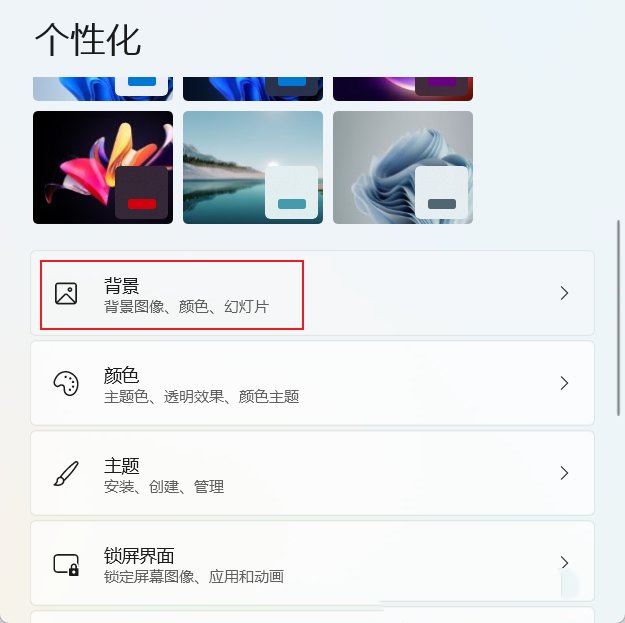
3、之后需要选择照片,点击"浏览照片",并将合适的图片都添加到"最近使用的图像"中。
4、然后在最近使用的图像中,右击选择自己想要的图像,即可设置为不同显示器的壁纸。
专业壁纸工具
小智壁纸(点击立即下载)
小智壁纸提供了海量高清壁纸资源,且种类丰富,满足用户的不同需求。对于喜欢的壁纸,可以直接将其设置为电脑桌面壁纸。
设置壁纸的方法:
方法一、在壁纸列表页,鼠标滑动指向喜欢的壁纸,右下角会弹出如下图中的选项,选择最右侧的“设为壁纸”选项即可。(由于加载壁纸需要时间,此过程可能需要数秒时间。)
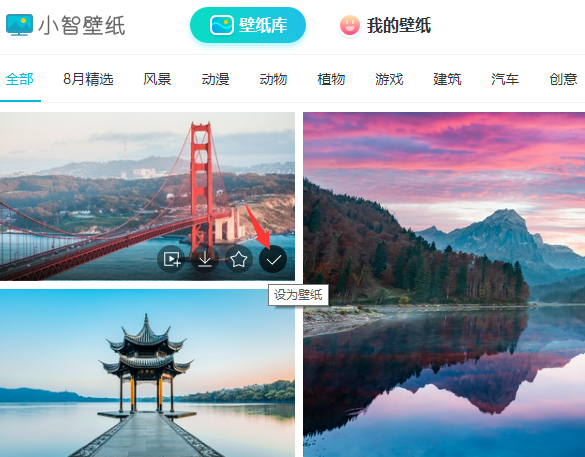
方法二、在单张壁纸的详情页,滑动鼠标弹出右下角的选项菜单,选择最右侧的“设为壁纸”选项即可。
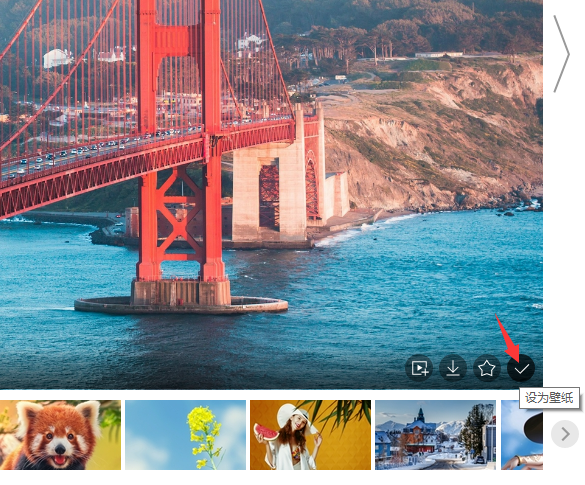
声明:本文转载于:番茄系统家园 如有侵犯,请联系study_golang@163.com删除
相关阅读
更多>
-
501 收藏
-
501 收藏
-
501 收藏
-
501 收藏
-
501 收藏
最新阅读
更多>
-
162 收藏
-
463 收藏
-
258 收藏
-
468 收藏
-
198 收藏
-
172 收藏
-
144 收藏
-
417 收藏
-
492 收藏
-
142 收藏
-
441 收藏
-
184 收藏
课程推荐
更多>
-

- 前端进阶之JavaScript设计模式
- 设计模式是开发人员在软件开发过程中面临一般问题时的解决方案,代表了最佳的实践。本课程的主打内容包括JS常见设计模式以及具体应用场景,打造一站式知识长龙服务,适合有JS基础的同学学习。
- 立即学习 543次学习
-

- GO语言核心编程课程
- 本课程采用真实案例,全面具体可落地,从理论到实践,一步一步将GO核心编程技术、编程思想、底层实现融会贯通,使学习者贴近时代脉搏,做IT互联网时代的弄潮儿。
- 立即学习 516次学习
-

- 简单聊聊mysql8与网络通信
- 如有问题加微信:Le-studyg;在课程中,我们将首先介绍MySQL8的新特性,包括性能优化、安全增强、新数据类型等,帮助学生快速熟悉MySQL8的最新功能。接着,我们将深入解析MySQL的网络通信机制,包括协议、连接管理、数据传输等,让
- 立即学习 500次学习
-

- JavaScript正则表达式基础与实战
- 在任何一门编程语言中,正则表达式,都是一项重要的知识,它提供了高效的字符串匹配与捕获机制,可以极大的简化程序设计。
- 立即学习 487次学习
-

- 从零制作响应式网站—Grid布局
- 本系列教程将展示从零制作一个假想的网络科技公司官网,分为导航,轮播,关于我们,成功案例,服务流程,团队介绍,数据部分,公司动态,底部信息等内容区块。网站整体采用CSSGrid布局,支持响应式,有流畅过渡和展现动画。
- 立即学习 485次学习
